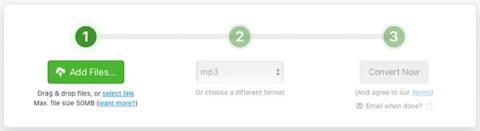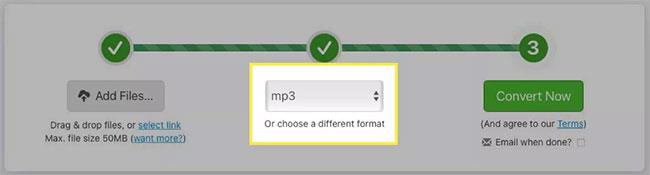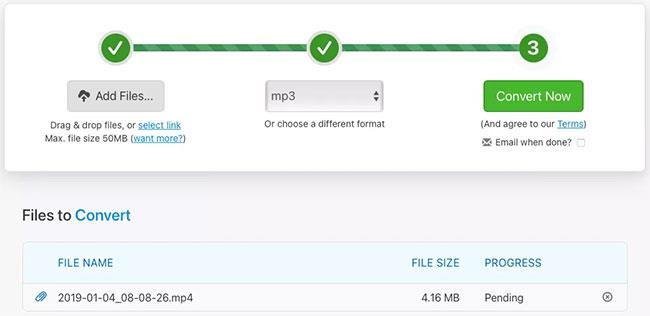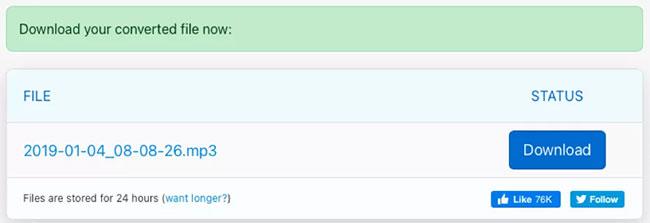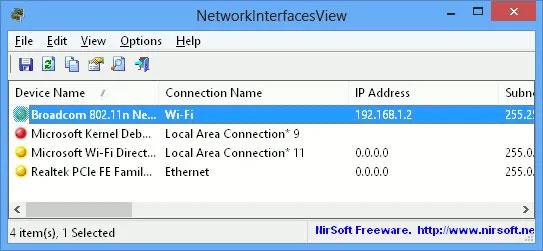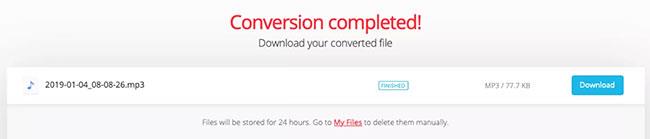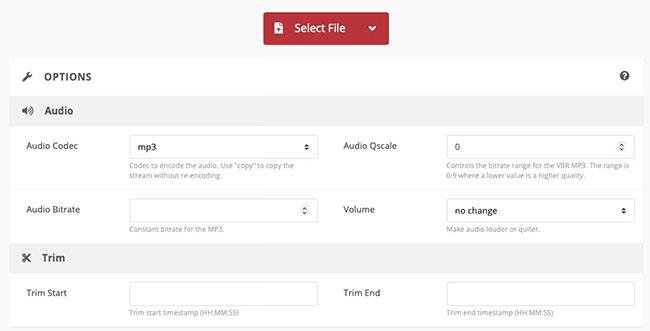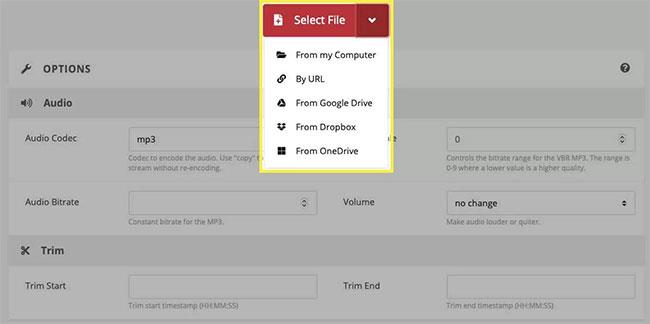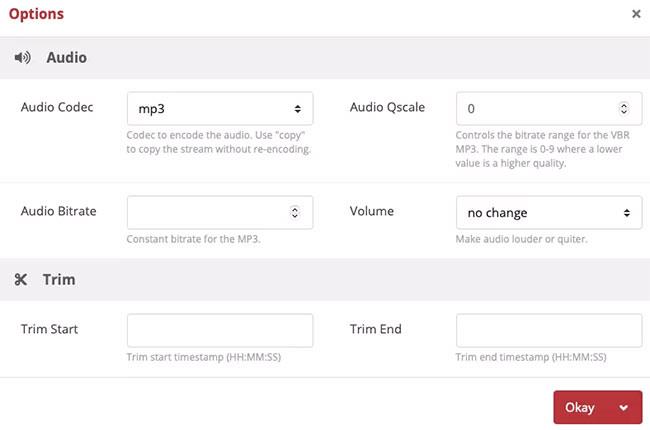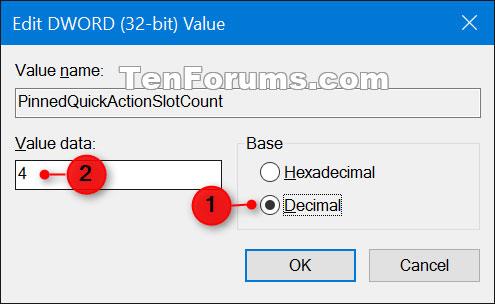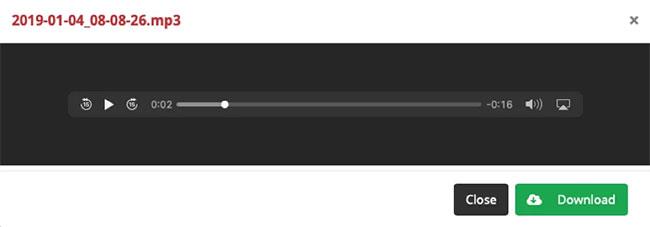Тази статия ви показва как да използвате 3 безплатни, лесни за използване онлайн инструмента за конвертиране на файлове, за да конвертирате MP4 файлове в MP3 само за няколко минути.
Как да използвате Zamzar за конвертиране на MP4 файлове в MP3
Zamzar е уебсайт, който може да конвертира всички видове файлове. Конвертирайте MP4 файлове в MP3 файлове на Zamzar, както следва:
1. След достъп до конвертора на MP4 към MP3 на Zamzar , можете да плъзнете файла си върху екрана или да щракнете върху Добавяне на файлове , за да го търсите на вашия компютър. Имайте предвид, че максималният размер на файла е 50 MB.

Щракнете върху Добавяне на файлове
2. Стъпка 2 на конвертора ще покаже MP3 в падащото поле. Ако не, щракнете и изберете този тип файл.
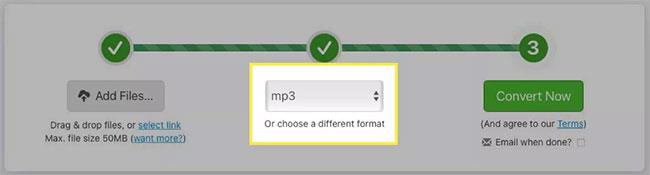
Изберете MP3 от падащото меню
3. Щракнете върху Конвертиране сега.
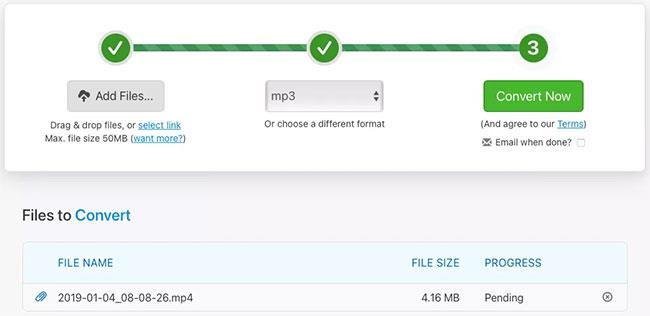
Щракнете върху Конвертиране сега
4. След като файлът бъде преобразуван, щракнете върху Изтегляне и отидете на местоположението за изтегляне по подразбиране, за да получите файла.
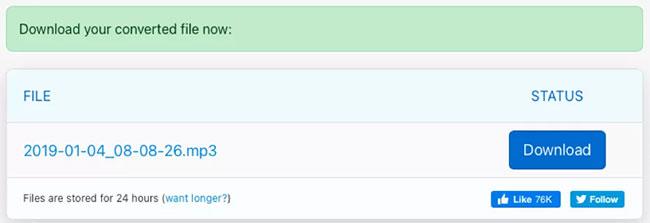
Щракнете върху Изтегляне
Как да използвате Convertio за конвертиране на MP4 файлове в MP3
Convertio е друг добър уебсайт за конвертиране на файлове. Подобно на Zamzar, можете да конвертирате редица други файлове като документи, изображения и електронни книги.
1. Влезте в конвертора на MP4 към MP3 файлове на Convertio и плъзнете файла си на екрана или щракнете върху Избор на файлове , за да прегледате файла на вашия компютър. Имайте предвид, че максималният размер на файла е 100 MB.
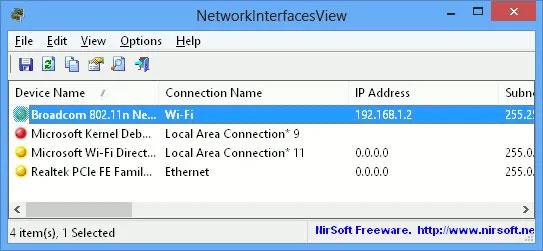
Щракнете върху Избор на файлове
2. Потвърдете, че типът файл, към който конвертирате, е MP3 в горната част. Ако е необходимо, щракнете върху падащото меню, за да го изберете.

Потвърдете типа файл, който се преобразува в MP3
3. Щракнете върху Конвертиране.

Щракнете върху Конвертиране
4. Когато процесът приключи, ще видите съобщението Преобразуването е завършено . Щракнете върху Изтегляне и ще видите файла в папката за изтегляне по подразбиране.
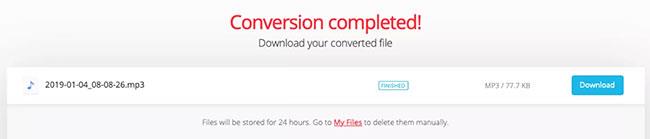
Преобразуването на известията е завършено
Как да използвате CloudConvert за конвертиране на MP4 файлове в MP3
Ако искате да направите няколко корекции на вашия файл преди конвертиране, посетете CloudConvert. И не забравяйте, че този сайт предлага и други преобразувания на файлове като предишните две в този списък. Можете да конвертирате шрифтове, електронни таблици, презентации и др.
1. Можете да отидете направо към конвертора на MP4 към MP3 на CloudConvert и да щракнете върху Избор на файл , за да стартирате или плъзнете файла на екрана. Преди да качите файла, можете да изберете Опции в долната част, за да коригирате звука и изрязването. Можете също да направите това, след като качите файла си (статията ще ви покаже как да го направите в стъпка 4 по-долу).
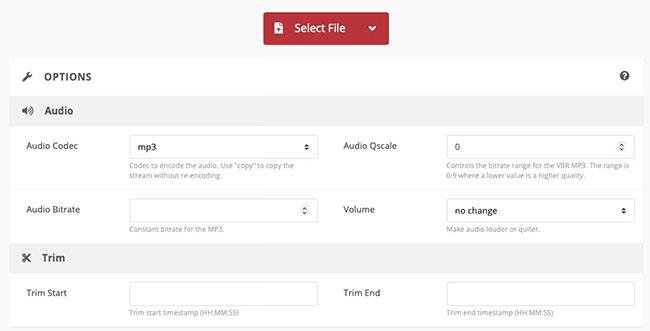
Щракнете върху Избор на файл
2. Изберете местоположението на файла от падащото меню и следвайте следващите подкани, за да прегледате и изберете файла, в зависимост от избраното от вас местоположение.
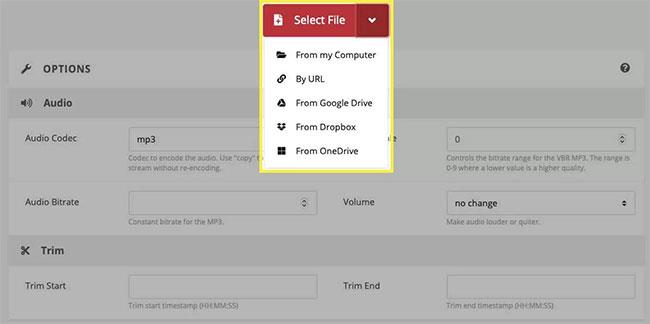
Изберете местоположението на файла от падащото меню
3. Потвърдете, че MP3 се показва в падащото меню Convert To или го изберете, ако е необходимо.

Изберете MP3 в падащото меню Конвертиране в
4. Ако не сте направили корекции преди качването на файла, можете да го направите в следващата стъпка. Кликнете върху иконата на гаечен ключ. Можете да правите неща като избор на аудио битрейт, регулиране на силата на звука и изрязване на файла, ако желаете. Ако направите промени тук, щракнете върху Добре , когато сте готови.
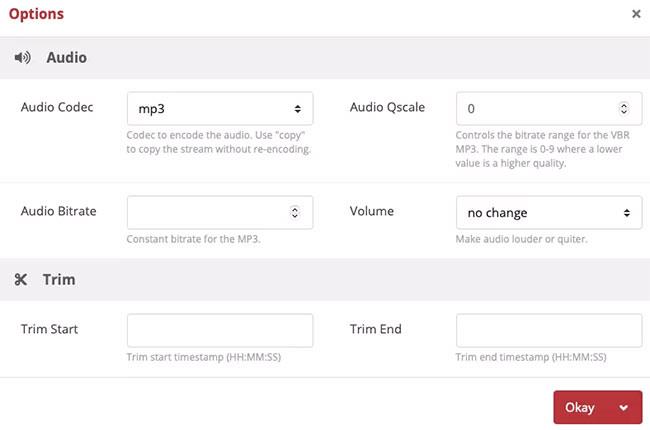
Щракнете върху Добре, когато сте готови
5. Когато сте готови, щракнете върху Конвертиране.
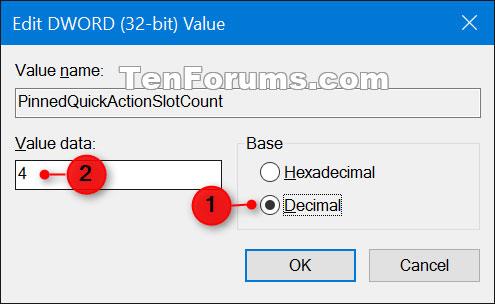
Щракнете върху Конвертиране
6. След като уебсайтът преобразува файла, ще видите прозорец, в който можете да щракнете върху Възпроизвеждане или Изтегляне.
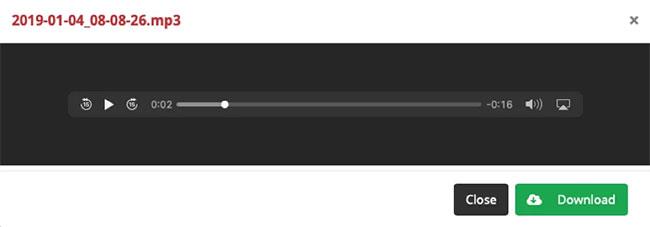
Щракнете върху Игра или Изтегляне
Надявам се, че сте успешни.